При переходе по ссылкам в результатах поиска или прямом вводе адреса домена в адресной строке браузера вы можете столкнуться с ошибкой dnserror вместо загрузки веб-интерфейса страницы. Как это исправить и предотвратить в будущем, читайте в рамках статьи.
Немного о DNS
Буквенно-цифровые доменные имена, такие как google.com или yandex.ru, были разработаны для облегчения понимания. Просмотрев их, мы уверены, что придем на сайт с нужной нам информацией. Чтобы в любой точке мира, введя адрес домена google.com, можно было получить к нему доступ, не включив случайно 10-й узел по неверному адресу, помогает Система доменных имен (сокращенно DNS).
Технология DNS собирает информацию о введенном нами домене (например, IP-адрес, с которым сайт зарегистрирован в Интернете). Если данные совпадают, открывается правильная страница.
DNS поддерживается через иерархию DNS-серверов. Каждый из этих серверов отвечает за доменные имена (своя зона ответственности). Ответственный за имя, вы можете делегировать ответственность за остальную часть домена другому серверу (например, сторонней организации или лицу), который будет нести ответственность за актуальность информации, в том числе и «вашей» части домена имя.
Такая система позволяла снизить нагрузку на сеть, ускорить адресацию (сохранение данных с внешних узлов, кэширование, делегирование), а криптография обеспечила установление соединения.
Почему произошла ошибка?
Так что же это за dnserror и какое отношение он имеет к DNS? В 90% случаев проявляется, когда DNS-сервер некорректно обрабатывает ваш запрос. Остальные 10% — это проблемы с подключением, связанные с линией вашего провайдера.
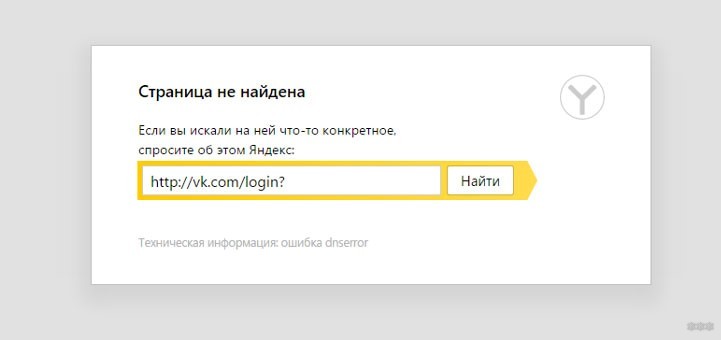
Используемый браузер, будь то Opera, Chrome, Яндекс или Firefox, в ошибке не виноват.
Возможно, DNS-сервер настроен неправильно или работает неправильно. Ваш интернет-провайдер независимо назначает основной и резервный DNS-серверы, и оба, по-видимому, не смогли обработать информацию.
Но мы не ограничиваемся только DNS-серверами, выданными провайдером. Мы имеем право сами решать, какой DNS использовать. А тут только варианты.
Инструкция смены DNS
Поисковые гиганты Яндекс и Google предлагают свои альтернативные DNS-серверы. Они могут заменить DNS-адреса вашего провайдера. В гугле есть это:
- Начальная — 8.8.8.8;
- Резерв — 8.8.4.4.
У Яндекса более разнообразное предложение:
- Базовый (основной) 77.88.8.8
- Базовый (резервный) 77.88.8.1
- Страхование (основное) 77.88.8.88
- Страховка (резервная) 77.88.8.2
- Семья (основная) 77.88.8.7
- Семья (резерв) 77.88.8.3
Базовый — стандартные настройки и высокая скорость, безопасный — защита от мошеннических сайтов + скорость и привычные — плюс второе, ограничение контента для взрослых.
Есть зарубежный Cloudflare с отличной производительностью:
- Ядро 1.1.1.1
- Резерв 1.0.0.1
В следующем видео показано, как легко и быстро настроить DNS-сервер:
Настройка Windows
Чтобы открыть нужный раздел для настройки:
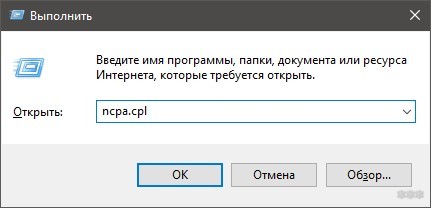
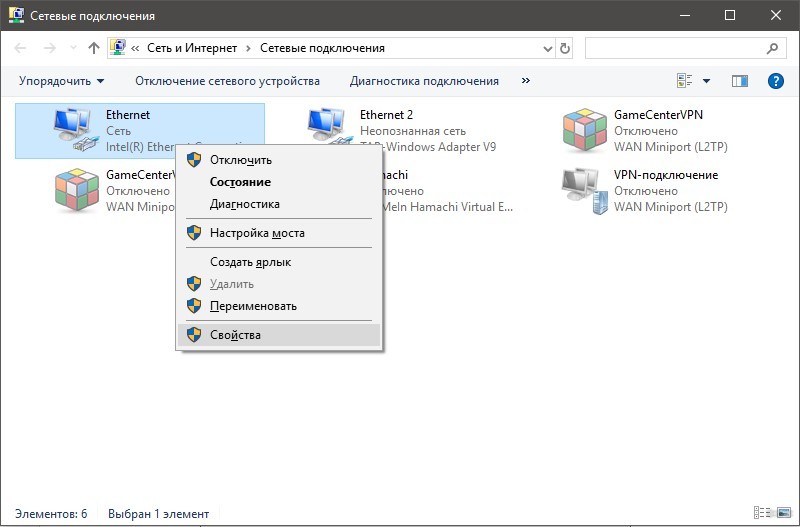
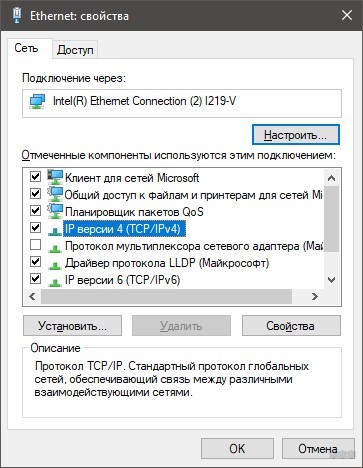
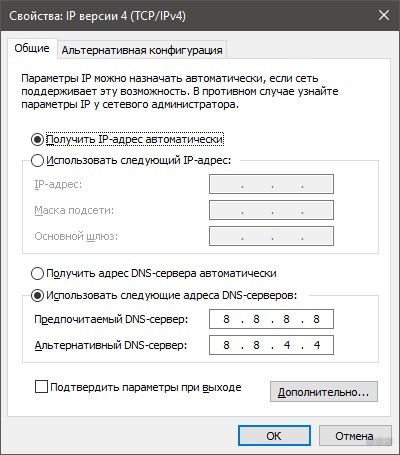
Если у вас уже были указаны DNS-серверы, перепишите их куда-нибудь, чтобы они не повторялись. Перезагрузите компьютер и проверьте подключение к Интернету. Если сайты вы хотите открыть, то вы решили проблему.
Настройка Android
Чтобы исправить ошибку dnserror, перейдите в настройки сети Wi-Fi с мобильного устройства:
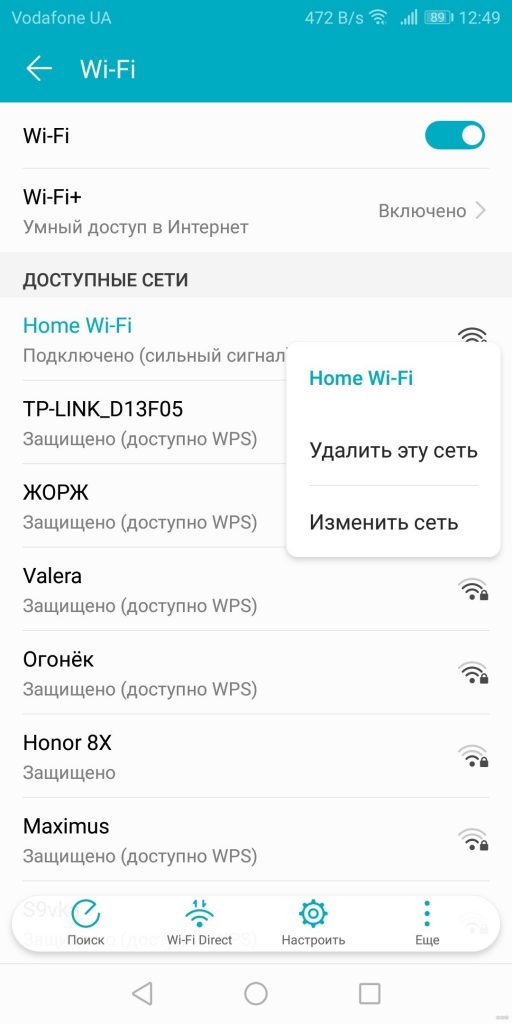
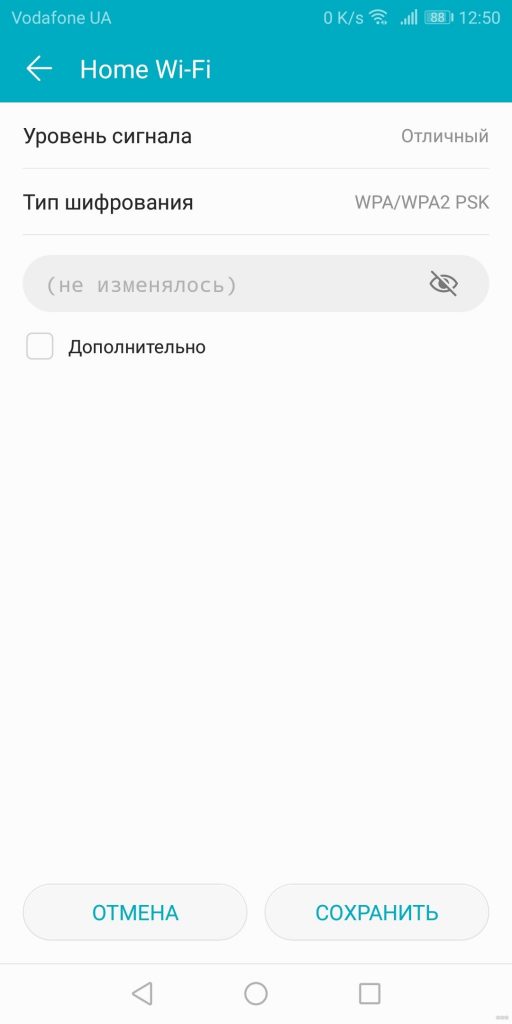
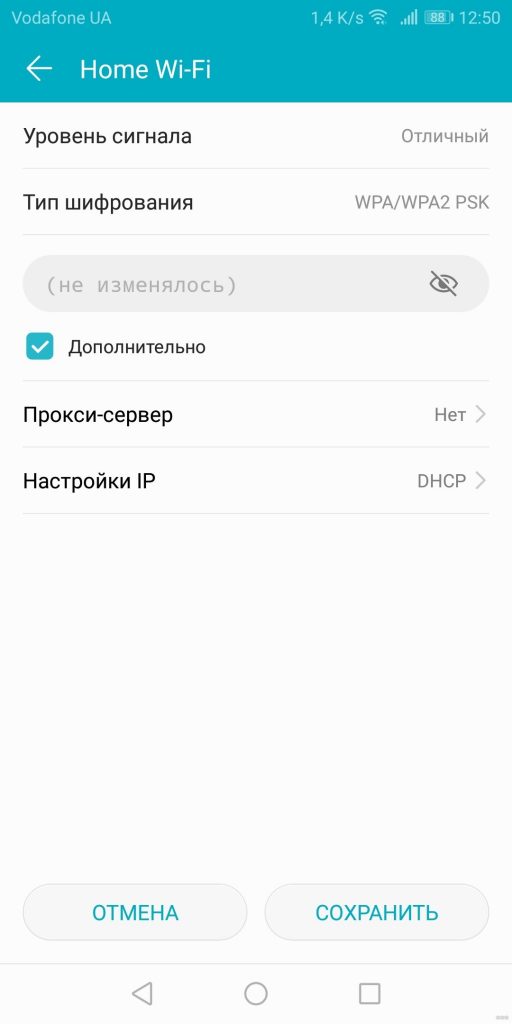
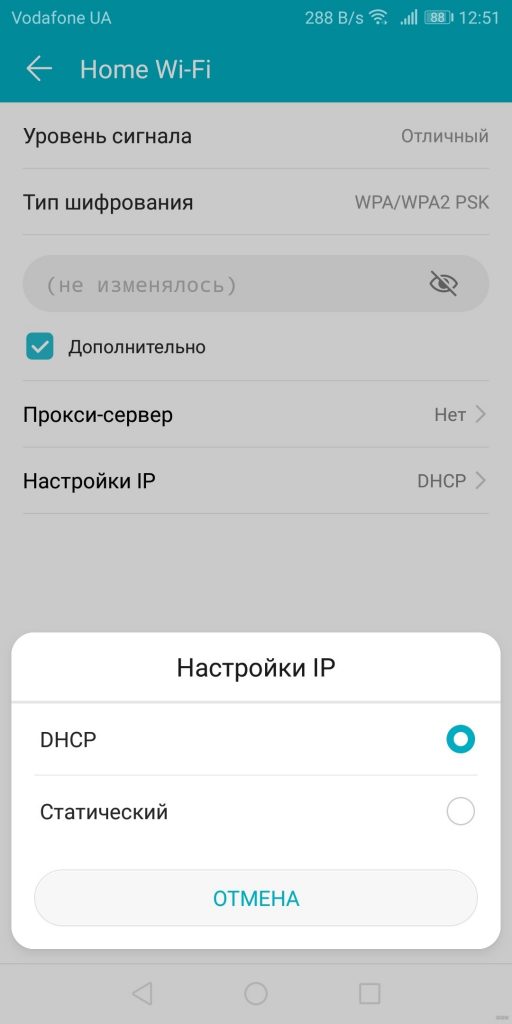
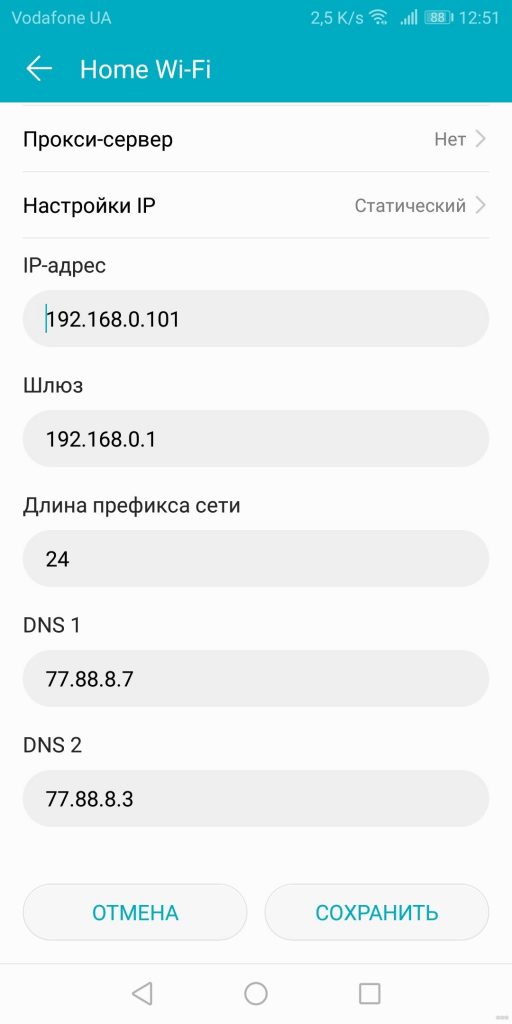
Если вам нужно указать IP-адрес, введите его в диапазоне, с которым настроен ваш роутер. Это можно увидеть в настройках DHCP.
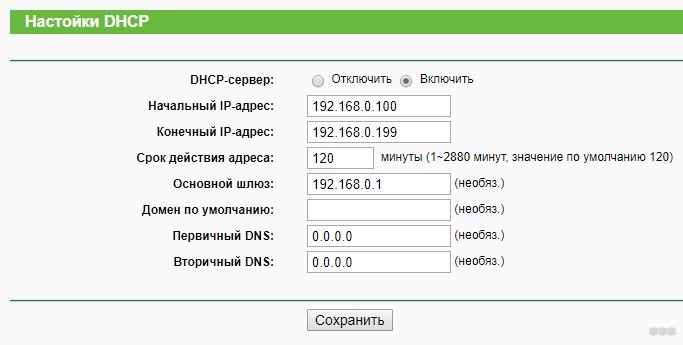
Настройка роутера
Чтобы настройки распространялись на всю сеть, пропишите альтернативный DNS на самом роутере:
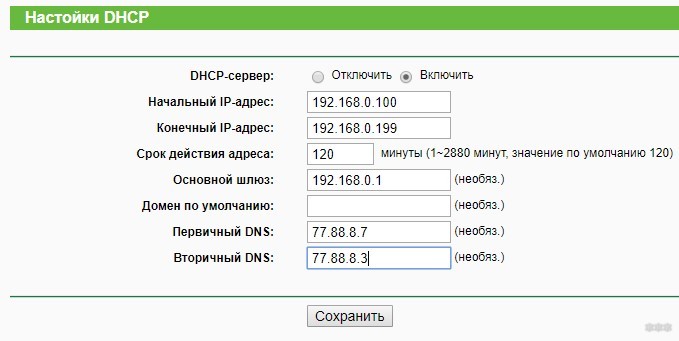
Используя безопасный DNS для всей локальной сети, вы устраните возможные технические ошибки и защитите свою семью от попадания на мошеннические сайты и частично контент для взрослых.
Вот еще одна статья от наших авторов о том, как поменять DNS.
Что еще можно сделать?
Если использование альтернативного DNS после перезапуска сетевого подключения и устройств не помогло, можно сделать следующее:
Тестирование новой технологии в Firefox
Другой причиной этих проблем с DNS может быть использование в Firefox новой технологии DNS поверх HTTPS, которая повышает конфиденциальность, безопасность и надежность соединения. Он доступен в версии 60.x Mozilla.
Google также заинтересован в новой технологии и не исключено, что она появится в браузере Chrome, а там Яндекс на руку.
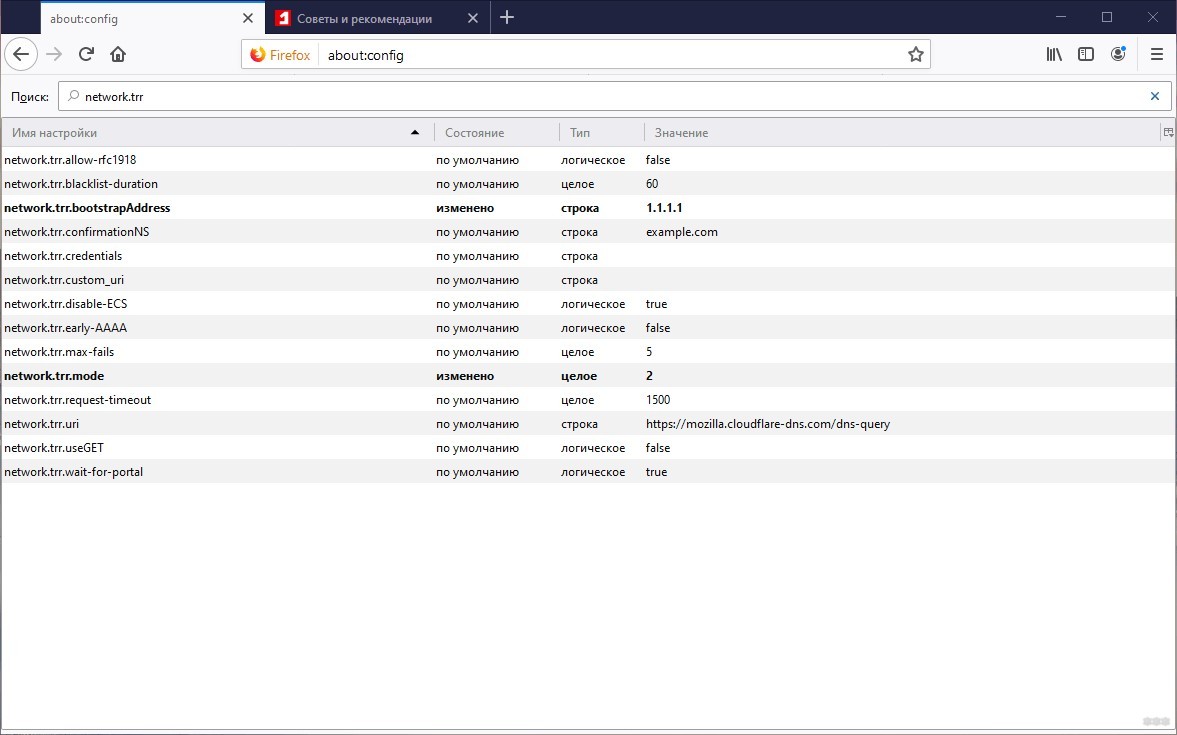
Функция отключена по умолчанию. Но если вы его подключили, то его можно отключить:
Заключение
Основная причина ошибки — некорректная работа DNS-сервера, предоставленного провайдером. Для устранения проблемы рекомендуется заменить их на те, что предлагают Google, Yandex или Cloudflare.








